Sau khi bạn cài đặt Siri, Apple đã gửi cảnh báo rằng một số dữ liệu âm thanh do trợ lý ảo này thu thập sẽ được gửi đến máy chủ của hãng.
Dữ liệu trên bao gồm danh bạ, biệt hiệu, danh sách phát yêu thích của bạn, tên thiết bị, tên ứng dụng đã cài đặt, phím tắt đã cài đặt cho Siri, v.v. và dữ liệu đọc chính tả.
Điều quan trọng cần lưu ý là trợ lý ảo không gửi bất kỳ dữ liệu nào tới Apple cho đến khi bạn gọi nó bằng lệnh "Hey Siri".
Ngoài ra, Apple lưu trữ tất cả dữ liệu được gửi trong 6 tháng, sau đó nó được phân loại và lưu trữ thêm 2 năm để cải thiện hơn nữa Siri và Dictation.

Cách để ngăn chặn tạm thời trên máy của bạn
Nếu bạn không muốn gỡ cài đặt Siri, bạn có thể xóa thủ công lịch sử Siri và Đọc chính tả của mình, điều này gián tiếp ngăn dữ liệu được gửi đến máy chủ của Apple. Trước tiên, hãy mở Cài đặt/Tùy chọn > Siri & Tìm kiếm (Siri & Search) > Lịch sử Siri & Đọc chính tả.
Bạn sẽ thấy một tùy chọn để xóa lịch sử Siri và Đọc chính tả, thao tác này sẽ phá vỡ liên kết giữa dữ liệu do Siri và Đọc chính tả thu thập trên iPhone của bạn và máy chủ của Apple.
Bạn cũng nên làm điều này trên các thiết bị Apple khác mà bạn sở hữu và lặp lại 6 tháng một lần.
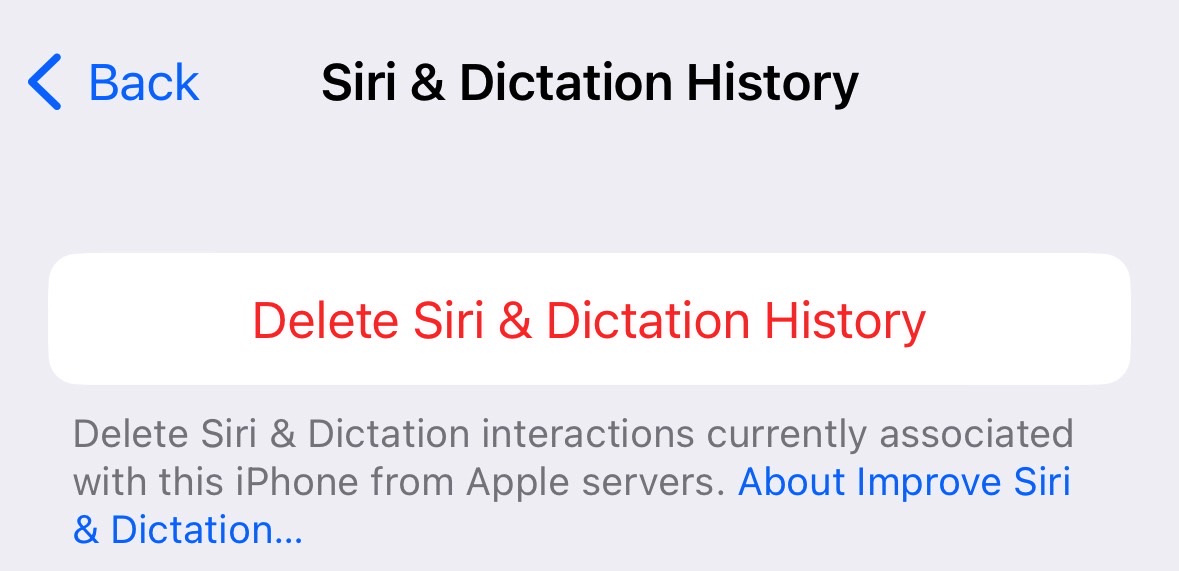
Cách ngăn chặn vĩnh viễn
Nếu bạn lo lắng iPhone của mình có thể nghe thấy âm thanh "Hey Siri", tức là dữ liệu đang được gửi tới Apple và bạn quyết tâm bỏ trợ lý ảo: đây là những việc cần làm.
Để tắt lệnh thoại "Hey Siri", hãy quay lại Cài đặt > Siri & Tìm kiếm và tắt Nghe "Hey Siri" ở đó.
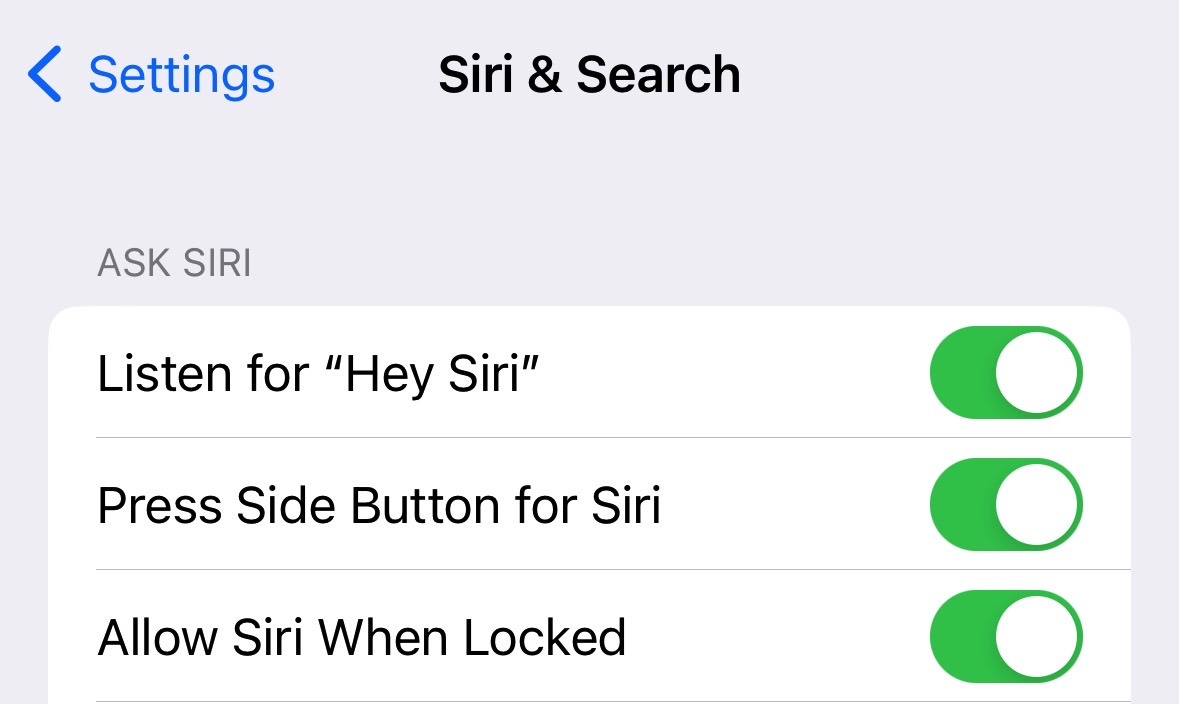
Sau đó bỏ các tùy chọn "Press side button for Siri" (nhấn nút bên để bật Siri), "Allow Siri whenLock" (Cho phép Siri khi bị khóa).
Để đọc chính tả, bạn cần vào Cài đặt > Cài đặt chung/General > Bàn phím/Bàn phím và bỏ chọn Bật đọc chính tả/Bật đọc chính tả.
Nếu bạn đã làm theo tất cả các bước trên, tin vui là Apple cũng đang xóa mọi dữ liệu Siri được lưu trữ trước đó trên máy chủ.
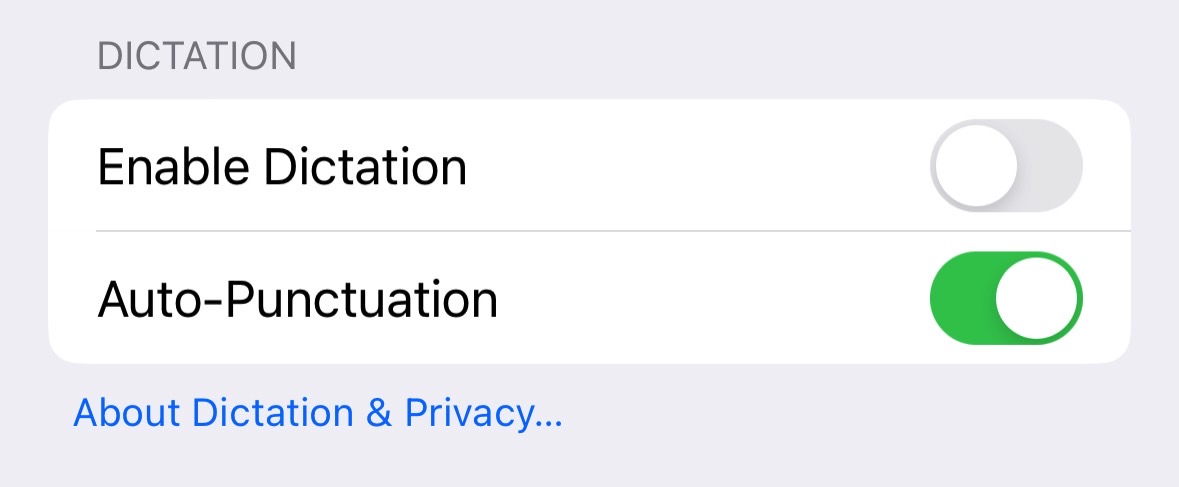
Theo dõi ngay AndyLong Store để cập nhật nhiều tin tức hơn nhé.